Office365 邀请使用指南
Office 365 客户使用指南说明书

Customer profileCustomer bought Office 365. Microsoft partner has identified that the customer has only assigned 40% of their eligible seats for Office 365. Work with your customer to help them deploy Office 365, realizing value of each service within the Office 365 suite, driving usage and consumption to eliminate customer churn and drive incremental revenue opportunitiesUpselling opportunitiesDiscuss the ‘usage’ drivers that help SMB customers derive value from their cloud services. This will drive user satisfaction, usage and incremental seats across Microsoft cloud servicesCLM USE GUIDE FOR OFFICE 365Use OneDrive for Business with your Office 365 service Version 1 January 2016Did you Know?The average annual rate of churn of SaaS/Cloud application customers is 8.9%. Source IDCConnect to Information RemotelyEnable Mobile WorkforceTrack all customer interactionsUnderstand customers/the businessRespond quickly to customers needs Ensure OneDrive Usage –Mitigate Customer ChurnBusiness AnywhereEnable Mobile WorkforceConnect with CustomersRespond quickly to customers needsGrow Efficiently Affordable Use Based TechnologySafeguard Your Business Be Prepared for DowntimeCONVERSATION STARTERS FOR USING ONEDRIVE•How much more productive would you be if you were able to access and work on your commonly used documents across multiple devices and never having multiple versions?•How would it help you improve your responsiveness to your customers if you had all your important customer files synchronized across all of your devices ?•What if a simple change in the way you work utilizing what you already have could make you more productive?•How would you manage if your device was lost or stolen ? Would you have access to every single document ?TOP BUSINESS NEEDS•Always having access to your important files regardless of where you are or what device you are using•Being able to get to your files when you are offline•Connecting with your customers and being able to work anywhere•Reducing time it takes to search for files and documents•Save costs by getting more out of the productivity tools you already own•Reducing time spent having to learn new interfaces and tools•Peace of mind that your files and documents are alwaysprotected. Being able to access your files from any device , even if something happens to your PCWHY USE ONEDRIVE FOR BUSINESS•Securely store all of your files and share them with co-workers. Each user gets 1 TB of storage•Work together on the same file. No more emailing documents around and losing track of latest version of the document•Find the customer files you need in seconds with simple search,or use Office Delve to discover new relevant content•Cross platform support so you are able to upload your customer files, photos and videos to OneDrive from your Windows PC, Windows Phone, iPhone, iPad, or Android device.•OneDrive used in familiar environment integrated with theproductivity tools you use every day. No need to buy additional third party tools•Securely share you files with colleagues, business partners, or customers. You control who can see and edit each file•With One Drive for Business , you have the confidence that your data is continuously backed up in Microsoft’s ultra -secure geographically distributed datacenters•Your files are encrypted in transit and at rest using the most advanced encryption methods availableCOMMON QUESTIONS AND OBJECTIONS•How do I work together with my colleagues,business partners and customers using OneDrive?First of all you need to upload your documents to OneDrive, and then share them. With OneDrive its easy to work with others because you can send links to documents instead of sending file attachments. That saves on e-mail storage and prevents you from having to reconcile multiple versions of the same document•Why is Customer Lifetime Value important?Customer Lifetime value is important because you can profit over the long term with loyal, high-renewing clients. Customer Lifetime value KPI’s (key performance indicators) looks at a calculated dollaramount of the value of an average customer over their lifetime with you. Ensuring your customer uses and derives value from their services will minimize customer churn•Why should I use OneDrive over Google Drive, Dropbox and others?Why would you spend extra dollars on using third party applications that give you no additional benefits than what you already own? OneDrive is the only platform that has native and cross support for Windows PC, Windows Phone, Mac, and native apps for Android and iOS. It gives you the greatest flexibility working across your familiar Office app and is already included in your Office 365 service•Why should I care about customer churn?Churn is a risk to your business profitability. Minimize risk by taking control of customer satisfaction with what you have sold them and ensure maximum consumption of recurring services. Put proactive measures into place to assess churn and defining corrective measures will ensure continued lifetime value driving ongoing revenue and profits.COMPETE POSITIONINGI am using Google DriveWhy pay extra for storage with Google, when you already get 1TB free storage with your Office 365 subscription? Why use a solution that gives you less functionality over what you already have? With Google Drive you are unable to edit files created –you must export and edit them in another program which is time-consuming and non-productive. OneDrive works closely with Office applications and you can open and edit documents in OneDrive and collaborate in real-time and even see changes as they happen, driving enhanced productivity and user satisfaction. Use OneDrive now.I am using DropboxWhy pay extra dollars with Dropbox when you already get 1TB free storage with your Office 365 subscription? OneDrive is the only platform that has support for Windows PC, Windows Phone, Mac, and native apps for Android and iOS. OneDrive works seamlessly with Windows devices making it easy for user adoption. Make is simple for your teams working in a familiarenvironment with tools they already know. Build an adoption plan and help users get the most out of current investments now.I am using BoxWhy pay extra for storage with Box when you already get 1TB free storage with your Office 365 subscription? OneDrive is used in a familiar environment and is very easy to use as it is already built into operating system for Windows 8 & 10. CNET review (February 2016) says that Box is overcomplicated and feels overwhelming for users. Help users by letting them use the office tools they are already familiar with. Why introduce more costs and complexity for users when they already have everything they need with OneDrive? Use OneDrive today.I am using Amazon Cloud DriveWhy pay significantly more for storage with Amazon Cloud Drive when you already get 1TB free storage with your Office 365 subscription? WithAmazon Cloud Drive, you get reduced functionality. CNET review says “The Amazon Cloud Drive desktop app does not work with your file system, you can only use it to upload or download files. If you want to make changes you’ll need to go to Amazon’s website.” This introduces complexity and time lost for users. With OneDrive, s ave costs by getting more out of the productivity tools you already own and work easily together.RESOURCESGetting started with OneDriveView customer content that's relevant to you with Office DelveCollaborate on files from anywhereWatch these short videos to quickly learn the capabilities of OneDrive for Business。
office 365 teams用法 -回复

office 365 teams用法-回复Office 365 Teams 是一款集成的团队协作工具,其功能强大且易于使用,适用于各种组织。
Teams 支持实时通信、文件共享、任务协作等多种功能,可以提高团队成员之间的协作效率。
下面将详细介绍Office 365 Teams 的用法,以及如何一步一步使用它来改善团队协作。
第一步:创建团队和频道在开始使用Office 365 Teams 之前,首先需要创建一个团队,并在团队中创建不同的频道。
团队代表组织或项目,频道则用于根据不同的主题或功能划分讨论区域。
例如,一个软件开发团队可能会创建一个团队,然后在该团队中创建不同的频道,如“需求讨论”、“代码审查”和“发布计划”。
在Teams 中创建团队和频道非常简单。
首先,登录Office 365 平台,并打开Teams 应用。
在左侧导航栏中,选择“团队”选项卡,然后点击“创建团队”按钮。
根据需要选择团队的类型,可以是“密切协作的团队”或“群组”等。
接下来,为团队指定一个名称,并选择一个适当的可见性选项。
完成这些设置后,可以进一步创建频道,设定频道名称和描述。
第二步:邀请成员加入团队一旦团队和频道创建好,就可以邀请其他成员加入。
在Teams 应用中,选择团队,然后点击右上角的“...”按钮,选择“团队设置”下的“成员”选项卡。
在“成员”选项卡中,可以输入要邀请的成员的电子邮件地址,并选择他们在团队中的角色(如“成员”或“拥有者”)。
通过点击“添加”按钮,可以向团队中添加成员。
邀请的成员将收到邀请的电子邮件,其中包含加入团队的链接。
他们只需点击链接并按照提示操作,即可成功加入团队。
在加入团队后,他们将能够参与团队中的讨论、查看和编辑共享的文件,并与其他成员进行实时交流。
第三步:使用聊天功能进行实时交流Teams 的一个主要功能是实时聊天。
在Teams 应用中,选择团队和频道,然后可以在右侧看到聊天面板。
在聊天面板中,可以与团队中的其他成员进行一对一或多人聊天。
Office 365 微助理安装手册
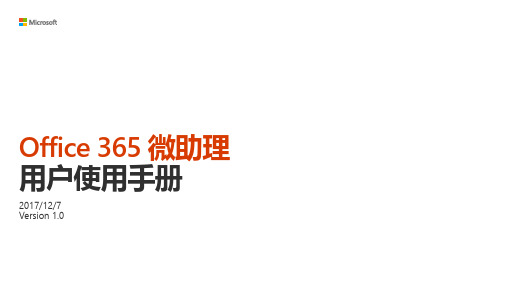
Office 365 微助理用户使用手册2017/12/7Version 1.0目录⏹准备⏹个人助理目录⏹团队会话⏹企业资讯⏹Office资源汇LoginStep 1获取企业号二维码(从管理员的邀请邮件、从同事分享的企业号名片、或企业内部资料中获取)Step 2微信扫描二维码并登陆(使用手机号,或Office 365邮箱进行企业微信的身份验证)如何登录企业号?绑定Office 365后,可以使用Office 365 微助理更多功能。
绑定方法1:进入任意应用,点击欢迎语底部的链接,输入Office 365 账号和密码,登录Office 365账号。
绑定方法2:进入任意应用,点击【技能】或【更多】菜单,选择【登录】,输入Office 365 账号和密码,登录Office 365账号。
如出现【您已登录Office365,解锁了我的全部功能】,说明登录成功。
如何绑定Office 365个人助理你可以在应用中处理邮件,安排日程,浏览云盘文件,搜索工作信息,收集碎片信息等。
团队会话你可以在应用中进行工作群聊,查看同事信息等。
企业资讯你可以在应用中查看企业新闻公告,在同事圈与朋友分享灵感,使用FAQ 问答机器人解决工作中的问题。
Office 资源汇你可以在应用中学习高效办公技巧,使用人工智能工具提高工作效率。
四大应用介绍Personal Assistant企业微信内收发并管理Office 365邮件和会议邀请;集成了OneDrive for business,便于文件的安全分享;每日日程提醒让您一天日程早知道。
进入【个人助理】应用。
点击【技能】菜单,进入【设置】。
【接收新邮件通知】点击开启邮件提醒。
【仅接收重要邮件】AI学习邮件阅读习惯,帮助你专注于你最在乎的邮件。
邮件提醒One如何开通邮件提醒进入【个人助理】应用点击【我的】菜单,进入【待回】/【未读】【待回】:今天还有没回复的所有邮件。
【未读】:今天还没有阅读的所有邮件。
OFFICE_365管理员手册_v10
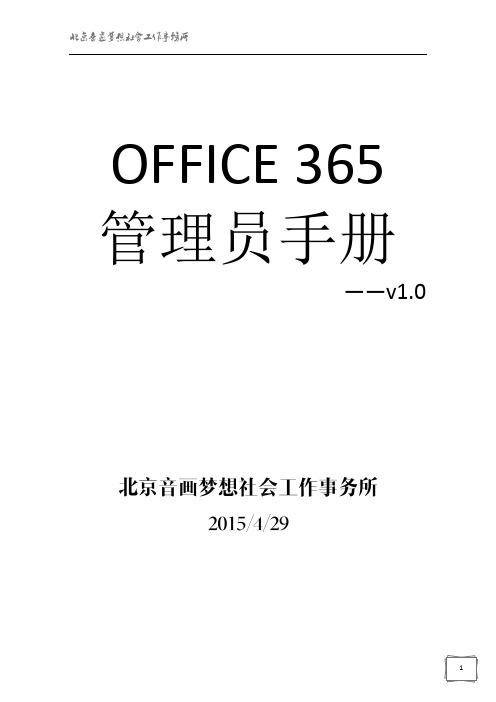
OFFICE 365 管理员手册——v1.0一、Offic 365 Overview (2)1. 登陆方式 (2)2. 界面介绍 (3)二、邮件系统-Exchange Online (9)1. 管理E xchange Online 用户 (9)2. 管理接受域 (16)3.管理组织的Exchange ActiveSync (17)4.在Exchange Online 中分配角色和权限 (19)5. 安全性和遵从性 (21)三、统一沟通系统-Lync Online (33)1. 单个用户配置 (33)2. 全局用户配置 (36)3. 自定义会议邀请 (39)四、办公协作系统-SharePoint Online (39)1. SharePoint Online 介绍 (39)2. 文档库同步 (41)3. 文档库权限高级设定 (46)4. 部门网站建立 (51)5. 日历 (56)6. 通知 (62)7. 调查问卷 (64)8. 讨论版 (69)9. 网站版面设定 (73)10. 常用链接 (74)一、Offic 365 Overview1. 登陆方式打开浏览器,输入:,并输入管理员的用户名和密码2. 界面介绍作为组织管理员,您已注册Office 365 Enterprise。
您已经登录您的Office 365帐户,并浏览了Office 365管理中心。
作为管理员,在组织中的人员可以使用Office 365之前,您需要执行一些重要的设置任务。
本指南将指导您完成这些任务。
目标在于帮助您让您的组织快速正常地运转。
有关设置Office 365的详细信息,请参阅Office 365部署中心。
让我们开始吧。
功能区服务概述服务运行状态监测区您可以在office 365管理门户中直接创建用户,也可以使用.csv文件批量添加用户。
Office 365附带提供了Exchange Online(可提供电子邮件、日历、联系人和更多功能)和Outlook Web App。
Office 365 用户指南
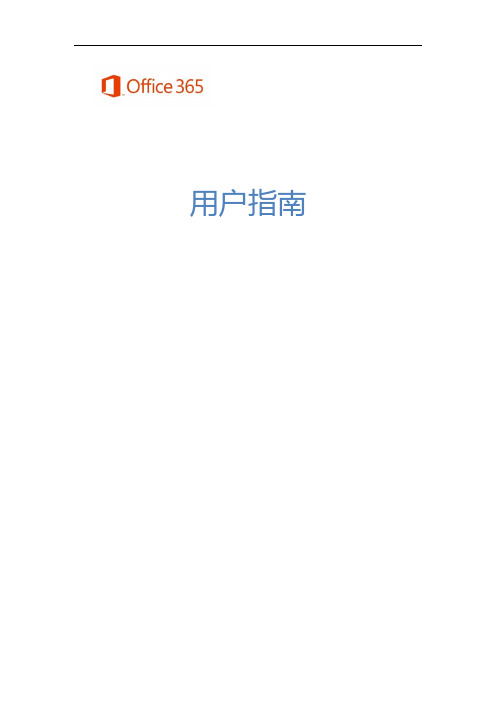
用户指南目录界面简介 (6)Exchange (6)Outlook (6)界面简介 (7)自动答复 (7)日历 (8)编辑日历 (8)共享日历 (9)安排联机会议 (9)联系人 (11)界面简介 (11)SharePoint (11)文档库同步 (12)SharePoint 数据库高级权限设置 (15)新闻摘要 (19)界面简介 (20)添加应用程序 (20)SkyDrive (20)界面简介 (21)即时同步 (21)共享设置 (23)网站 (23)工作组网站创建 (23)日历 (26)通知 (34)问卷 (37)讨论板 (41)版面设置 (46)文档库与Web App (47)共同编辑文档 (49)常用菜单设置 (51)Lync (52)即时消息 (52)界面简介 (52)群组会议及设置 (53)视频会议录制 (58)视频影片上传 (63)在线共享及投票 (67)系统要求 (73)•登录请使用此处给出的网址登录Office 365:https://•Lync 下载完成登录之后,将会显示如下页面,可在此处下载最新版本的Office 2013,或者,单击左侧的Lync,以便仅下载Lync。
(A2 方案仅提供Lync 的本地下载版)•更改设置完成登录之后,单击“”图标,并选择“Office 365 设置”->“语言”,然后,选择中文,另外,还可在此处更改个人密码和设置。
界面简介登录后直接单击上方常用菜单,以开始操作。
Exchange ExchangeExchangeExchange 包含了Outlook、日历、联系人三大功能,以下将针对此三项功能做简单的介绍。
Outlook使用方式和一般电子邮件类似。
界面简介自动答复如果用户长时间无法收发邮件,可以使用“设置自动答复”功能,当该用户的收件箱收到邮件时,该功能可以自动答复邮件。
单击右上角设置,以设置自动答复。
创建新邮件 邮件项目邮件内容设置自动答复时间输入自动答复内容日历编辑日历双击要添加新活动的日期,即可进行编辑。
Office 365微助理平台使用手册

Office 365微助理平台使用手册——与微信整合,拓展企业移动生产力目录一、Office 365微助理为企业协作沟通注入全新活力 (1)二、企业获取Office 365微助理的准备工作 (1)三、手把手教您安装部署Office 365微助理 (7)四、分分钟玩转Office 365微助理后台基本配置 (18)五、多家知名企业正受益于Office 365微助理 (128)六、Office 365微助理常见问题解答 (128)七、立即行动 (131)一、Office 365微助理为企业协作沟通注入全新活力Office 365 微助理是由微软(中国)有限公司研发出品的一组基于微信的办公套件,分别支持由世纪互联运营的Office 365以及由微软在海外运营的全球版Office 365Office 365 微助理作为Office 365在移动端的功能延展,它整合了领先的企业生产力平台Office 365和强大的互联网连接器微信。
给企业沟通、管理、协作、带来新的体验,给第三方合作伙伴带来新的机会1.团队协作:多种途径展开沟通,利用企业通讯录快速找到特定联系人,并通过ID Sync 自动同步Office365 联系人到企业通讯录。
通过微信调动Office 365 功能,将微信重要信息以卡片形式一键保存与分享2.沟通与信息管理:及时收到邮件和会议提醒,快速找到组织中的通讯录、文件和邮件。
安全地发布信息,并查看企业政策与IT支持。
自动呈现最近打开的文档和常用联系人,智能识别图片信息,生成可编辑的PPT文档3.安全与可管理性:文档内容需要具有访问权限,才能进行阅读和分享。
为企业微信赋予了企业级的数据保护,对于静态数据和传输数据添加高级数据保护。
对于机密信息,在接收者预览时,自动添加水印,并禁止转发4.自然语言问答(FAQ):具备易于使用的、智能可扩展的员工支持中心,通过问答机器人,快速获得常见问题的答案5.模板智能推荐:利用自然语言描述对Office 模板进行高级搜索,并获得模板推荐机器人的“贴心推荐”二、企业获取Office 365微助理的准备工作Office 365微助理向所有Office 365商业客户免费开放,客户的IT管理员可以轻松部署并为企业员工启用;通过微信与Office 365集成赋予企业更强移动生产力,让员工效率得到更大优化!获取Office 365微助理,需要满足的条件如下:1.企业需要购买Office 365商业版或企业版,可以通过产品官方网站,微软云合作伙伴或拨打4008866134进行购买;( *Office 365家庭版不支持此功能)2.企业用户进入企业微信管理后台注册登记企业相关信息,获得与个人用户相同的价值体验3.企业需要注册“企业微信”,注册流程如下:①登录企业微信官网https://,点击右上角的“企业注册“②填写企业信息,并用管理员微信扫码,绑定企业微信,然后再点击底部的“注册”注册成功后,点击“进入管理后台”③进入企业管理后台后,依次点击“我的企业“—”补充企业资料“上传公司营业执照扫描件,填写好营业执照注册号、企业全称和企业简称,然后点击“下一步“用微信扫码,绑定管理员微信登记管理员信息,填写管理员身份证姓名、身份证号码、手机号和邮箱,然后点击“提交“提交成功后,进入审核阶段,一般当天就能出审核结果等待审核通过后,企业微信即注册成功注:一个“个人微信号”只能绑定一家企业微信号,如果一个集团有两家子公司都要使用企业微信,则需要两个“个人微信号”,每个“个人微信号”绑定一个公司的企业微信号三、手把手教您安装部署Office 365微助理以上准备工作就绪之后,就可以开始安装部署Office 365微助理了,步骤十分简单。
Office 365 移动版应用手册说明书

Utiliser Office 365 sur votre téléphone Android Guide de démarrage rapideConsultez votre messagerie électronique Configurez votre téléphone Android pour échanger des messages électroniques à partir de votre compte Office365.Accédez aux blocs-notes OneNotede votre équipeAccédez aisément aux blocs-notesOneNote stockés sur un site d’équipeSharePoint ou votre site OneDriveEntreprise à l’aide de l’applicationOneNote pour Android.Consultez votre calendrier où que vous soyezConsultez vos engagements en synchronisant vos élémentsde calendrier Office365 sur votre téléphone Android.Synchronisez vos contactsConservez vos contacts Office365 sur votre téléphone pourpartager des documents, envoyer des messages ou planifier desréunions de façon simple.Travaillez sur vos documentsAccédez à votre site OneDriveEntreprise, et partagez oumodifiez les documents stockésàcet emplacement.Collaborez avec votre équipeAccédez à vos sites d’équipe, etpartagez ou modifiez les fichiersstockés à cet emplacement.Participez à une réunion en face à faceUtilisez l’application Lync2013 pourparticiper à des réunions, utiliser lamessagerie instantanée ou passer desappels vidéo à vos collègues, et resterconnecté même lorsque vous êtes absentdu bureau.Affichez et modifiez vos documents pendant vos déplacementsUtilisez l’application Office Mobile pour les abonnés Office365 pour afficher et modifier les documents à partir de votre téléphone Android directement.•Pour envoyer des messages , appuyez sur l’icône Nouveau message , tapez votre message, ajoutez des destinataires, puis appuyez sur l’icône Envoyer .•Pour répondre à un message , appuyez sur Répondre , Répondre à tous ou Transférer .•Pour ajouter une pièce jointe à un message électronique , appuyez sur Joindre , puis ajoutez votre pièce jointe.•Pour consulter les autres dossiers de messagerie (tels que Éléments envoyés, Brouillons ou d’autres dossiers que vous avez créés), dans la partie supérieure,appuyez sur le menu déroulant en regard de l’icône Courrier électronique , puis sélectionnez le dossier que vous voulez afficher.Utiliser la messagerie électroniqueUne fois que vous avez configuré votre compte de messagerie Office 365 sur votretéléphone Android, votre messagerie électronique fonctionnera comme n’importe quel autre compte de messagerie sur votre appareil. Voici ce que vous pouvez faire :•Pour consulter la messagerie électronique , ouvrez l’application Courrier électronique sur votre téléphone, et consultez vos messages. Appuyez sur Actualiser pourconsulter les nouveaux messages.Gérer votre calendrierVotre calendrier vous permet de créer et de suivre desrendez-vous et des réunions.•Pour afficher un élément de calendrier , ouvrez l’application S Planner sur votre téléphone mobile, puis ouvrez l’élément de calendrier.•Pour créer une réunion ou un événement , depuis l’application S Planner , appuyez sur > Calendar , puis sélectionnez votre compte Office 365 pour ajouter l’élément à ce calendrier. Lorsque vous avez terminé, appuyez sur Envoyer ou Save .Gérer vos contactsVous pouvez ajouter des contacts à votre compteOffice 365, en modifier ou en supprimer. 1.Pour ajouter un contact, appuyez surApplications > Contacts > Contacts .2.Appuyez sur . Sur l’écran Enregistrer lecontact sous , appuyez sur le compte danslequel vous voulez enregistrer le contact. Entrez les informations du contact. Lorsque vous avez terminé, appuyez sur Enregistrer .3.Pour modifier ou supprimer un contact,appuyez longuement sur le nom du contact,puis appuyez sur Edit ou Delete .Collaborer et travailler sur des documents sur un site OneDrive Entreprise ou des sites d’équipe SharePoint Un site d’équipe SharePoint permet à votre équipe de communiquer, de partager des documents et de collaborer sur des projets. OneDrive Entreprise est votre site personnel sur lequel vous stockez des fichiers que vous pouvez afficher et partager aisément avec des collaborateurs. Vous pouvez accéder à des documents à partir de ces sites dans le hub Office Mobile, mais si vous voulez accéder au site, utilisez le navigateur Internet Explorer sur votre téléphone Android.Pour ouvrir OneDrive Entreprise ou un site d’équipe SharePoint:1.Ouvrez le navigateur sur votre téléphone.2.Tapez l’URL de votre site dans la barre d’adresse du navigateur. Par exemple, l’URL d’un sitepersonnel tel que OneDrive Entreprise peut ressembler à ceci: https://contoso-/personal/<nom_utilisateur>_contoso_onmicrosoft_com. Pour un site d’équipe, l’URL peut ressembler à ceci: https:///sites/contoso(remplacez «contoso» dans l’URL par le nom de domaine de votreorganisation).Remarque Si vous n’êtes pas certain de l’URL du site, accédez-y à partir du navigateur de votre ordinateur, et notez-la dans la fenêtre d’adresse ou envoyez-la par courrierélectronique à votre adresse de messagerie pour la copier/coller.3.Quand l’écran de connexion à Microsoft Office 365 apparaît, tapez vos nom d’utilisateuret mot de passe, puis appuyez sur Se connecter. Si le site s’ouvre dans un affichage mobile et que vous voulez utiliser l’affichage PC, appuyez sur Paramètres > Passer en affichage PC.Pour revenir à l’affichage mobile, appuyez sur Paramètres >Affichage mobile.4.Si l’affichage mobile est activé, appuyez sur Paramètres > Contenu du site pourafficher le contenu d’un site (par exemple, bibliothèques de documents ou de listes).Affichage mobileAffichage PC Astuce Vous pouvez facilement naviguer entre votre site OneDrive Entreprise ou les sites d’équipe que vous suivez en appuyant sur OneDrive ou Sites dans l’en-tête de navigation de l’affichage PC.Utiliser les applications AndroidVous pouvez installer les applications de téléphone Android compatibles avec Office365 pour continuer à collaborer avec vos collègues et travailler pendant vos déplacements. Pour plus d’informations sur l’installation de ces applications et la première connexion, consultez le guide de démarrage rapide Configurer Office365 sur votre téléphone Android:•Lync2013•OneNote•Office Mobile pour les abonnés Office365Envoyer un message instantané1.Une fois que vous avez trouvé la personne recherchée, appuyez sur son nom, puissur l’icône MI pour envoyer un message instantané.2.Tapez un message, puis appuyez sur Envoyer.Ajouter le son ou la vidéo à une conversation par messagerie instantanée 1.Si vous voulez appeler le contact avec lequel vous avez démarré une conversationpar messagerie instantanée, appuyez sur l’icône Téléphone, puis sur l’un desboutons d’appel.2.Pour ajouter la vidéo à une conversation audio ou par messagerie instantanée,appuyez sur l’icône Vidéo.Rejoindre une réunion LyncPour participer à une réunion Lync, appuyezsur l’icône Réunions, sélectionnez laréunion que vous souhaitez rejoindre, puisappuyez sur Rejoindre.Démarrer la vidéo dans une réunionAppuyez sur l’icône Vidéo pour démarrer lavidéo dans la réunion.Utiliser l’application Lync2013Si votre organisation utilise Lync, vous pouvez utiliser l’application Microsoft Lync2013 pour votre téléphone Android afin de rester connecté lors de vosdéplacements.Définir votre statut ou vous déconnecterPour modifier votre statut, appuyez sur l’icône Statut, puis changez de statut, ou appuyez sur Se déconnecter.Rechercher un contactAppuyez sur l’icône Contacts, sur Rechercher, puis commencez à taper le nom d’une personne dans la zone de recherche. Les résultats de votre recherche apparaîtront en dessous.Vous pouvez également faire défiler votre groupede contacts Lync pour trouver la personne que vous recherchez.Envoyer un message instantané, ajouter le son ou la vidéo .1.Si vous avez un bloc-notes ouvert, sélectionnezBlocs-notes . 2.Appuyez sur , puis sur Paramètres .3.Appuyez sur Compte > Ajouter un compteOffice 365 pour les blocs-notes professionnels/scolaires .4.Tapez votre adresse de messagerie et votre motde passe, puis appuyez sur Se connecter pourajouter votre compte Office 365.Les blocs-notes que vous avez ouverts récemment apparaissent sous Autres blocs-notes .Travailler en mode hors connexionLa synchronisation se produit automatiquement lorsque vous vous déplacez parmi des notes et des sections. Par exemple, si vous tapez une nouvelle note puis revenez à la vue des sections, la nouvelle note est synchronisée avec le bloc-notes Office 365.•Pour synchroniser l’ensemble des notes et sections ainsi que tout nouveau bloc-notes sur Office 365, dans la page Blocs-notes, appuyez sur , puis sur Tout synchroniser .Utiliser l’application OneNoteSynchroniser les blocs-notes Office 365Si vous avez des blocs-notes que vous utilisez régulièrement sur les sites Office 365 SharePoint, vous pouvez les synchroniser avec votre téléphone Android en ajoutant le compte Office 365 après vous être connecté avec un compte Microsoft. Vérifiez que les blocs-notes que vous voulez ouvrir sont des blocs-notes que vous avez récemment affichés à partir de votre ordinateur ou d’un autre appareil. Les blocs-notes auxquels vous n’avez pas accédé depuis longtemps ne sont pas synchronisés lors de votre connexion.Synchroniser vos notes à l’aide du Wi -FiSi vous préférez ne pas utiliser votre forfait données pour synchroniser des notes, vous pouvez choisir de procéder à la synchronisation uniquement lorsqu’un réseau Wi -Fi est disponible.•Appuyez sur Paramètres , puis activez la case à cocher Sync. sur Wi-Fi uniquement .1.Si vous n’êtes pas déjà connecté à vos documentsOffice 365 et que vous voulez vous connecter à OneDriveEntreprise ou aux bibliothèques SharePoint, appuyez sur le dossier Ouvrir .2.Appuyez sur Ajouter un emplacement , puis surOffice 365.3.Tapez votre nom d’utilisateur Office 365 et votre mot depasse, puis sur Se connecter .Partager des documentsVous pouvez partager des documents en les envoyant comme pièce jointe à un courrier électronique.1.Dans la liste de documents, appuyez longuement sur ledocument que vous voulez partager.2.Appuyez sur l’icône Partager.3.Appuyez sur Courrier électronique .4.Dans la fenêtre Nouveau message , tapez votre message,puis appuyez sur Envoyer .Travailler en mode hors connexionVous pouvez continuer à travailler sur votre document Office lorsque vous êtes hors connexion. Lorsque vous êtes prêt à enregistrer vos modifications sur le serveur, vérifiez que vous êtes connecté à Internet.Utiliser l’application Office MobileRécupérer des documents sur votre téléphone AndroidPour récupérer vos documents Office 365 sur votre téléphone Android, il est recommandé d’enregistrer ceux -ci en ligne, dans des emplacements tels que OneDrive Entreprise des sites d’équipe SharePoint. Vous pouvez ensuite les afficher sur votre téléphone Android à l’aide de l’application Office Mobile.Ce que vous pouvez faire dans WordOuvrir les types de fichiers suivants : .doc, .docx, .dot, .dotx, .dotm, .docm Partager des fichiers par courrier électronique Modifier les types de fichiers suivants : .docx, .dotxRechercher du texte Ajouter, supprimer et afficher des commentairesMettre en forme du texteCe que vous pouvez faire dans ExcelOuvrir les types de fichiers suivants : .xls, .xlsx, .xlt, .xltx, .xlsm, .xltmRechercher du texte dans un classeur Modifier les types de fichiers suivants : .xlsx, .xltxTrier les données sélectionnées Parcourir des feuilles en mode Plan Mettre en forme des cellules Appliquer un filtreEffacer des cellulesVoir la somme, la moyenne, etc. d’une plage avec SommeAutoAnnuler et rétablir une action Ajouter, supprimer et afficher des commentairesPartager des fichiers par courrier électroniqueCe que vous pouvez faire dans PowerPointOuvrir les types de fichiers suivants : .ppt, .pptx, .pps, .ppsx, .pptm, .ppsm Parcourir les diapositives dans la vue MiniaturesModifier les types de fichiers suivants : .pptx, .pptmPartager la présentation par courrier électroniqueAjouter et modifier des commentaires de diapositive。
办公室软件office使用指南

可以将演示文稿导出为多种格式,如 PDF、图片、视频等,选择“文件” 菜单中的“导出”选项,选择适合的 导出格式进行操作。
05
Outlook邮件客户端操作指南
创建和配置Outlook邮箱账户
01
02
03
04
打开Outlook软件,点击“文 件”菜单,选择“添加账户”
。
在弹出的对话框中,输入你的 电子邮件地址和密码,然后点
2000年代
微软公司发布Office 2007, 引入了全新的界面和功能。
2020年代
微软公司发布Office 2019和 Office 365,提供了更多智能 化的功能和在线协作工具。
02
Word文档操作指南
创建和打开Word文档
总结词
掌握创建和打开Word文档的方法是使用Office软件的基础。
解决Office软件中的常见问题
文件损坏
如果文件损坏无法打开,可以尝 试使用Office软件的修复功能来
修复文件。
格式问题
如果不同版本的Office软件之间 格式不兼容,可以尝试将文件另 存为其他格式或者使用转换器进
行格式转换。
插件冲突
如果插件冲突导致Office软件无 法正常使用,可以尝试禁用插件
总结词
掌握数据筛选和图表制作是Excel电子表格的高级功能。
详细描述
在Excel电子表格中,可以使用数据筛选功能来筛选出符 合特定条件的数据。同时,还可以使用图表制作功能将 数据可视化,以便更好地理解和分析数据。例如,柱状 图可以用来表示不同类别的数据大小,折线图可以用来 表示数据随时间的变化趋势等。
Office软件具有强大的功能和广泛的应用范围,是全球范围内最流行的办公软件 之一。
